WPS Word將批注框移到文檔左側的方法
時間:2024-03-01 10:14:21作者:極光下載站人氣:92
很多小伙伴在使用Wps軟件對文字文檔進行編輯的過程中經常會需要對文檔進行修訂,有的小伙伴在使用wps時想要將修訂框顯示在文檔頁面左側,但又不知道該在哪里進行設置。其實很簡單,我們只需要在WPS的文字文檔編輯頁面中打開“文件”和“選項”,接著在選項頁面中,我們點擊打開修訂選項,再在修訂頁面中找到邊距選項,打開該選項,最后在下拉列表中將“靠右”更改為“靠左”即可。有的小伙伴可能不清楚具體的操作方法,接下來小編就來和大家分享一下WPS Word將批注框移到文檔左側的方法。
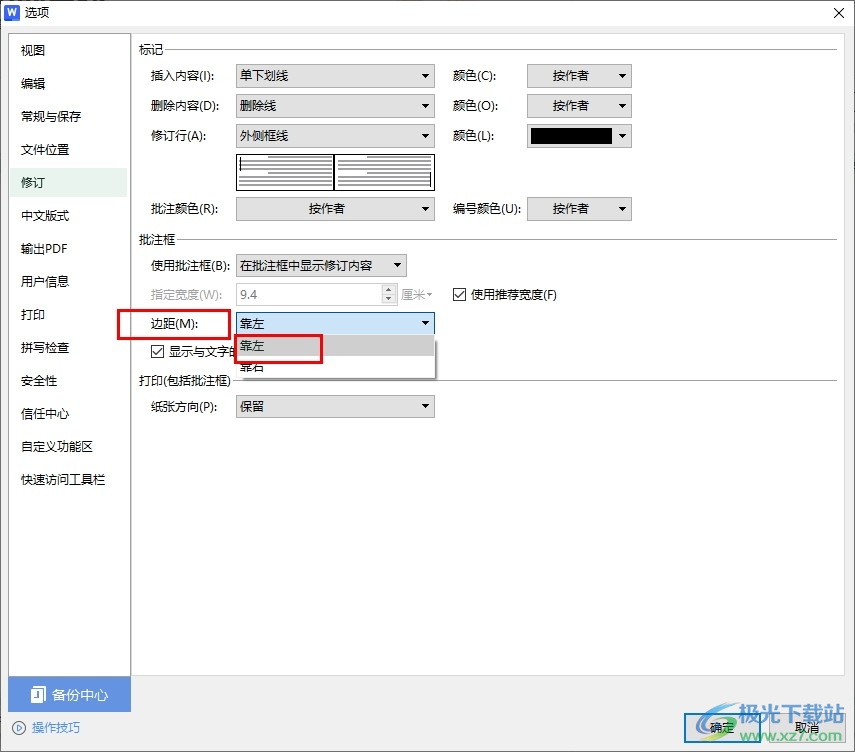
方法步驟
1、第一步,我們先在電腦中點擊打開WPS軟件,然后在WPS頁面中再點擊打開一個文字文檔
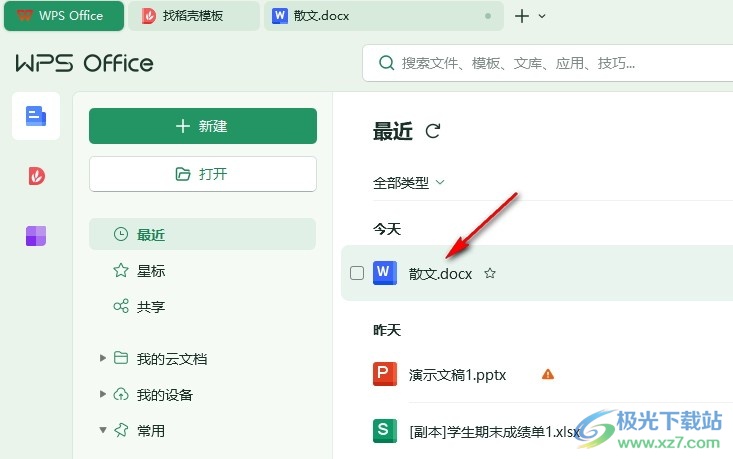
2、第二步,打開文字文檔之后,我們在文檔的工具欄中找到“文件”選項,點擊打開該選項
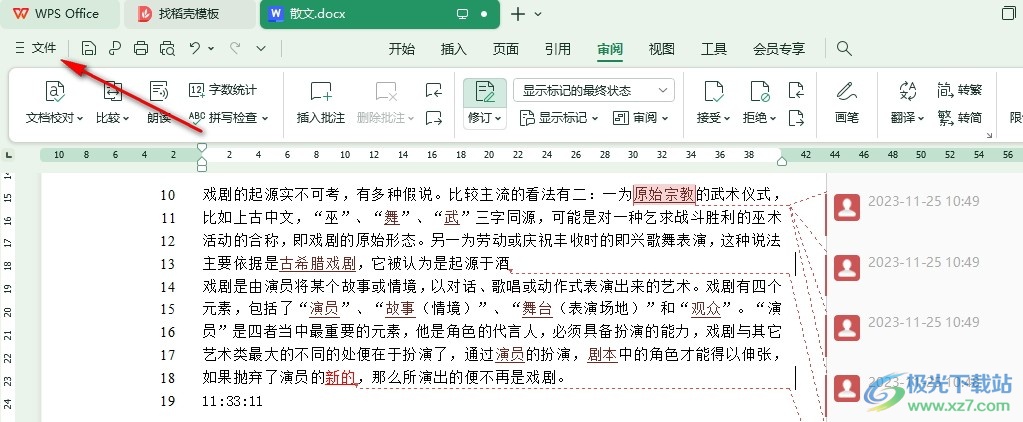
3、第三步,打開“文件”選項之后,我們在文件頁面中找到“選項”,點擊打開該選項
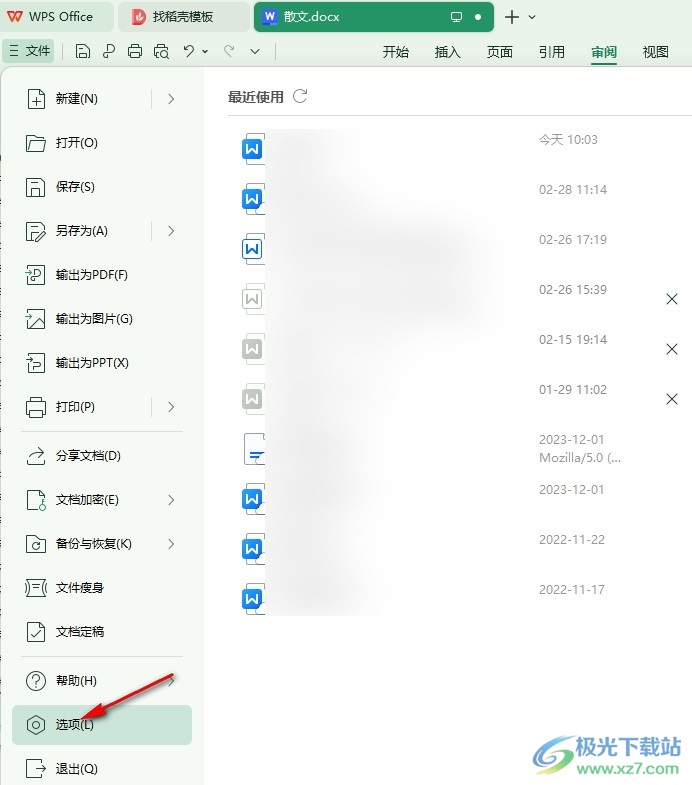
4、第四步,打開“選項”之后,我們在選項頁面中先點擊打開“修訂”選項,再在修訂頁面中打開“邊距”設置,最后在下拉列表中點擊“靠左”選項,再點擊確定選項即可
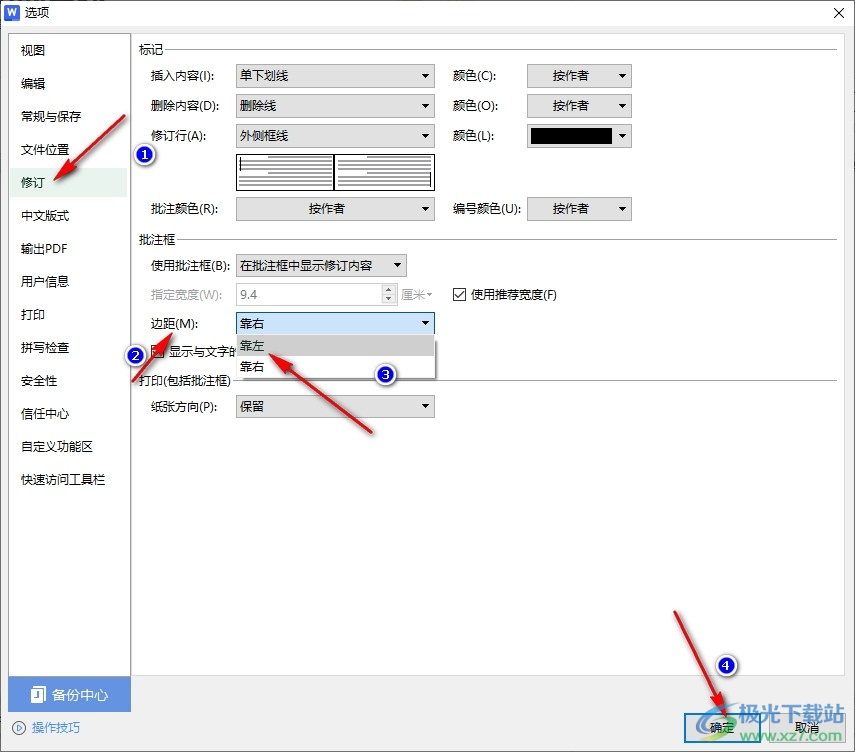
5、第五步,完成設置之后,我們回到文檔頁面,就能看到批注框已經由右側移到文檔的左側了
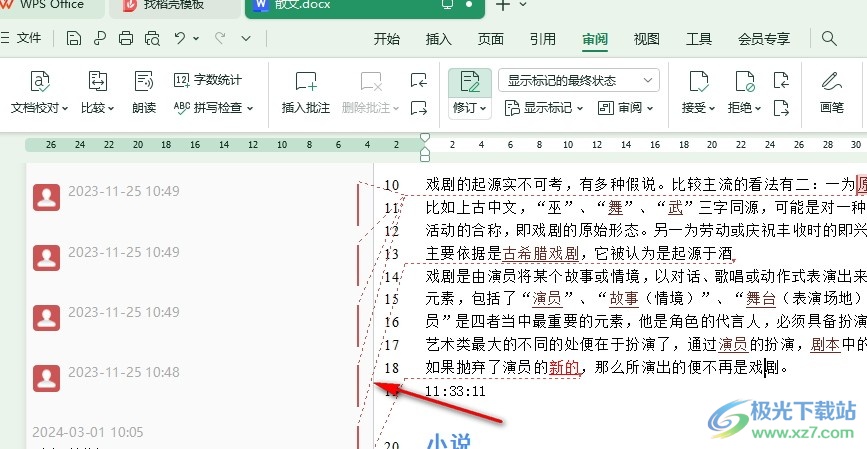
以上就是小編整理總結出的關于WPS Word將批注框移到文檔左側的方法,我們在WPS的文字文檔編輯頁面中打開“文件”和“選項”,接著在“修訂”設置頁面中點擊打開“邊距”選項,最后在下拉列表中點擊選擇“靠左”選項,再點擊確定選項即可,感興趣的小伙伴快去試試吧。

大小:240.07 MB版本:v12.1.0.18608環境:WinAll, WinXP, Win7, Win10
- 進入下載
相關推薦
相關下載
熱門閱覽
- 1百度網盤分享密碼暴力破解方法,怎么破解百度網盤加密鏈接
- 2keyshot6破解安裝步驟-keyshot6破解安裝教程
- 3apktool手機版使用教程-apktool使用方法
- 4mac版steam怎么設置中文 steam mac版設置中文教程
- 5抖音推薦怎么設置頁面?抖音推薦界面重新設置教程
- 6電腦怎么開啟VT 如何開啟VT的詳細教程!
- 7掌上英雄聯盟怎么注銷賬號?掌上英雄聯盟怎么退出登錄
- 8rar文件怎么打開?如何打開rar格式文件
- 9掌上wegame怎么查別人戰績?掌上wegame怎么看別人英雄聯盟戰績
- 10qq郵箱格式怎么寫?qq郵箱格式是什么樣的以及注冊英文郵箱的方法
- 11怎么安裝會聲會影x7?會聲會影x7安裝教程
- 12Word文檔中輕松實現兩行對齊?word文檔兩行文字怎么對齊?
網友評論